Instagram – популярнейшая социальная сеть, суть которой заключается в моментальной публикации фотографий со смартфона. Соответственно, разработчики не стали разрабатывать полноценную компьютерную версию Instagram, с которой можно было бы не только просматривать ленту, но и публиковать снимки. Если вам понадобилось выложить снимок в Instagram с компьютера, то ниже мы попробуем решить эту задачу.
Если вам необходимо лишь найти пользователей Instagram, подписаться или отписаться от пользователей, посмотреть ленту, найти фотографии по тегам и так далее, то с этим вполне справится и веб-версия Instagram.
Однако если вы хотите выложить фотографию в свой профиль Instagram, то уже здесь понадобится обратиться к помощи сторонних сервисов. Однажды мы уже рассматривали эмулятор Android BlueStacks, который позволяет загрузить полноценную смартфонную версию Instagram себе на компьютер.
Сегодня же мы предложим вам несколько иной вариант, а именно программу Gramblr. Эта программа имеет единственную задачу – публиковать снимки в профиле Instagram. Больше у сервиса никаких функциональных возможностей нет.
Чтобы воспользоваться Gramblr, скачайте установщик по ссылке в конце статьи и проведите установку программы на компьютер.
Как только программа будет успешно установлена, после запуска вас встретит главное окно, в котором программа тут же предложит авторизироваться в Instagram (ввести свои логин и пароль).
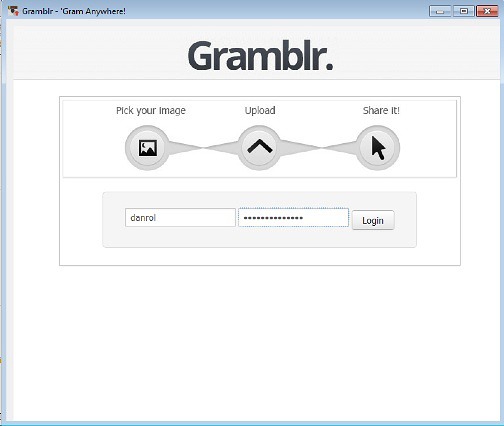
Естественно, чтобы авторизироваться, вам необходимо иметь зарегистрированный аккаунт в Instagram. Если такового у вас не имеется, то вы можете завести его или через приложение на смартфоне, или, опять же, через эмулятор BlueStacks. Подробный процесс регистрации в Instagram на компьютере мы уже прежде описывали в этой статье.
Когда авторизация в программе Gramblr будет успешно завершена, вы тут же можете приступить к публикации снимка. Для этого в центральной части окна расположилась приметная кнопочка «Choose File», нажатие по которой открывает проводник Windows, через который и необходимо выбрать желаемый снимок.
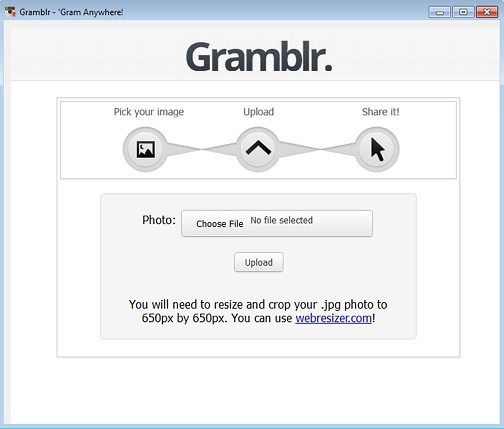
Обратите внимание! Все загружаемые фотографии через Gramblr должны быть размером не более 650х650 пикселей. Если у вас снимок превышает этот размер, то проблему можно легко устранить с помощью стандартной программы «Paint».
Для этого щелкните по снимку правой кнопкой мыши и выберите пункт «Открыть с помощью» – «Paint». Снимок откроется в стандартном графическом редакторе. Нажмите кнопку «Изменить размер».
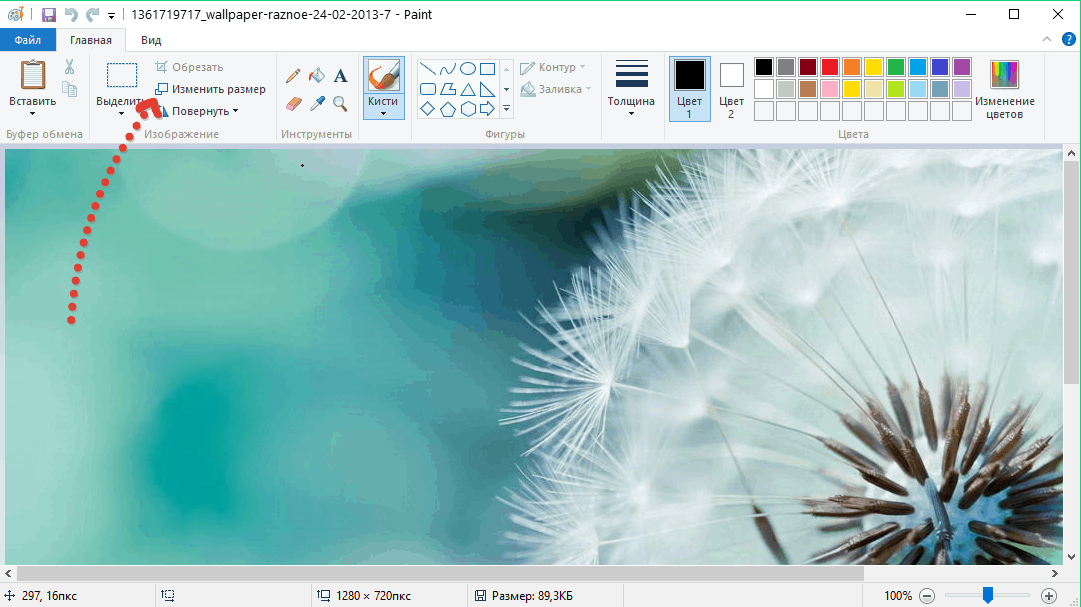
В следующем окошке в разделе «Изменить размер» поставьте точку около пункта «Пиксели», а в одной из следующих двух граф (где значение больше) поставьте цифру 650. После этого снимок будет соответствующего размера, при этом по умолчанию пропорции будут сохранены. Не забудьте также обрезать фотографию, сделав ее квадратной.
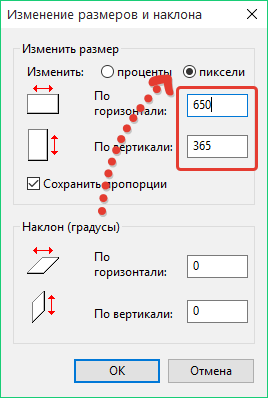
Но вернемся к Gramblr. Когда вы подготовили снимок, загрузите его в программу, нажав кнопку «Upload». В завершение программа предложит ввести текст, который станет описанием снимка. Завершите публикацию, нажав кнопку «Save Caption».

Теперь ваша фотография опубликована в Instagram. Сервис отобразит ссылки на нее, а также предложит поделиться ею в Twitter или Facebook.
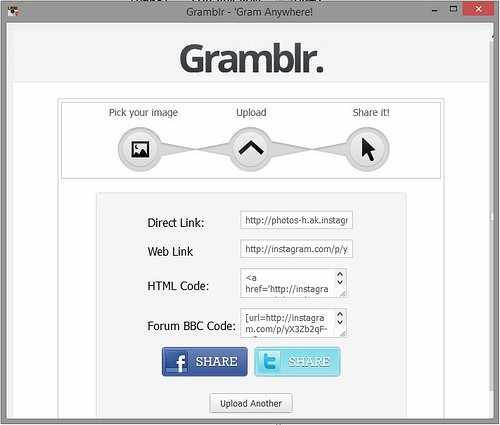
Скачать Gramblr бесплатно
Загрузить программу с официального сайта

